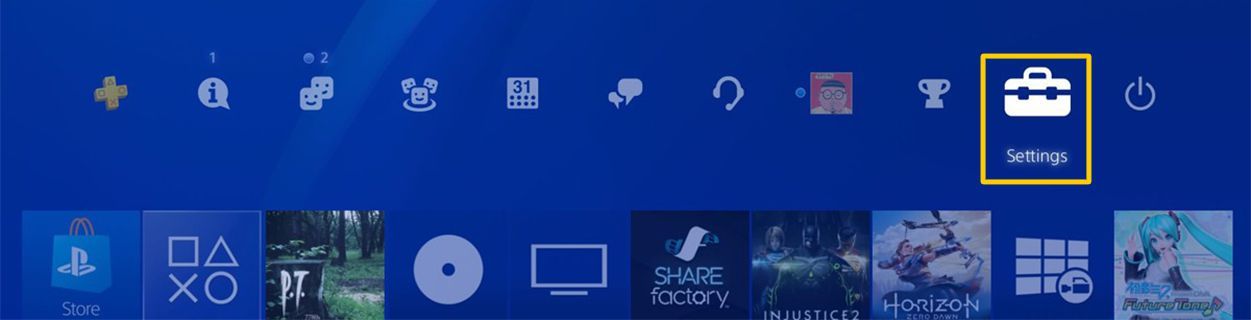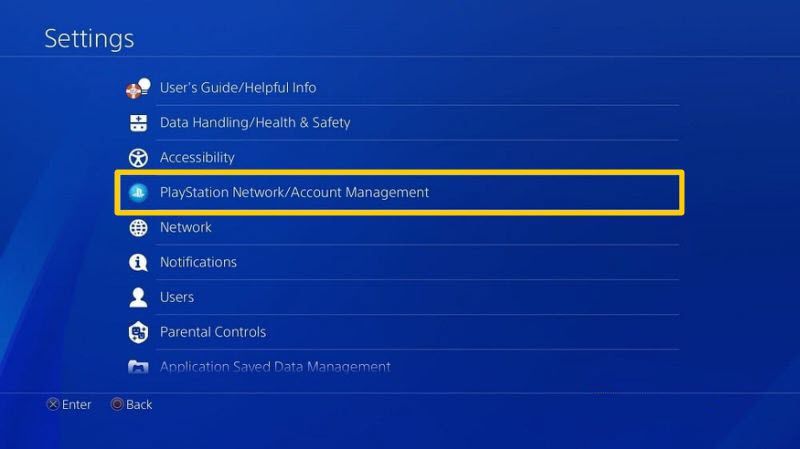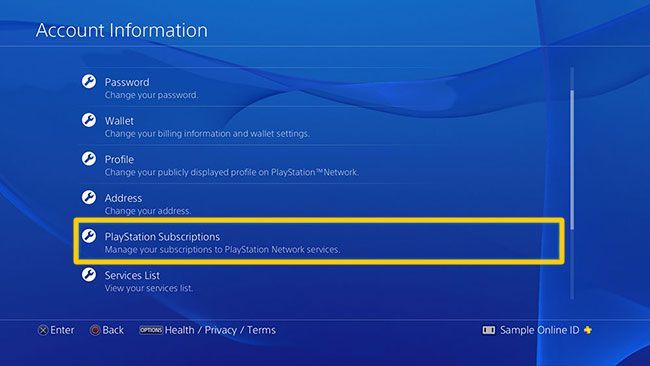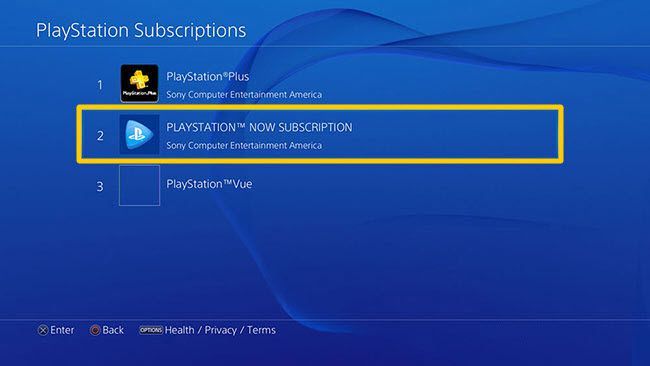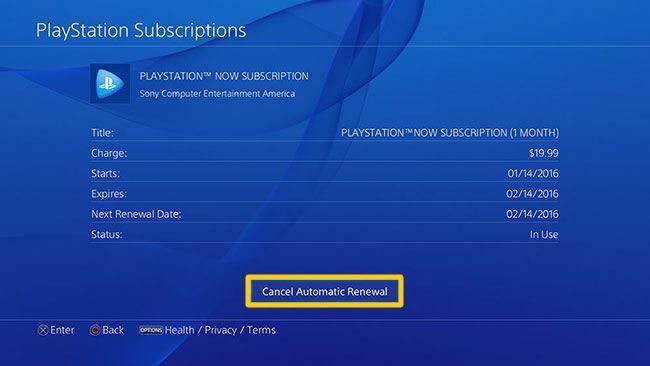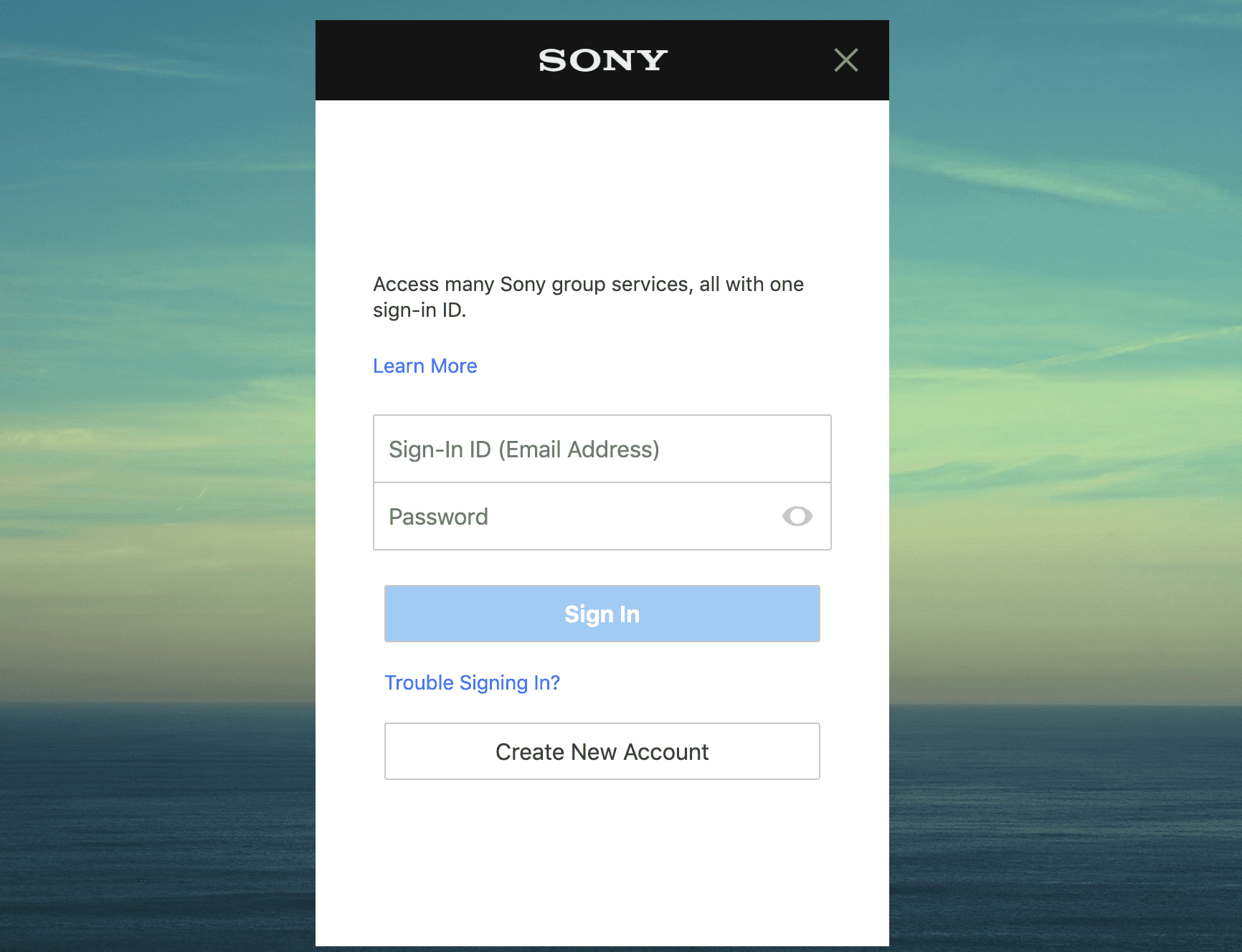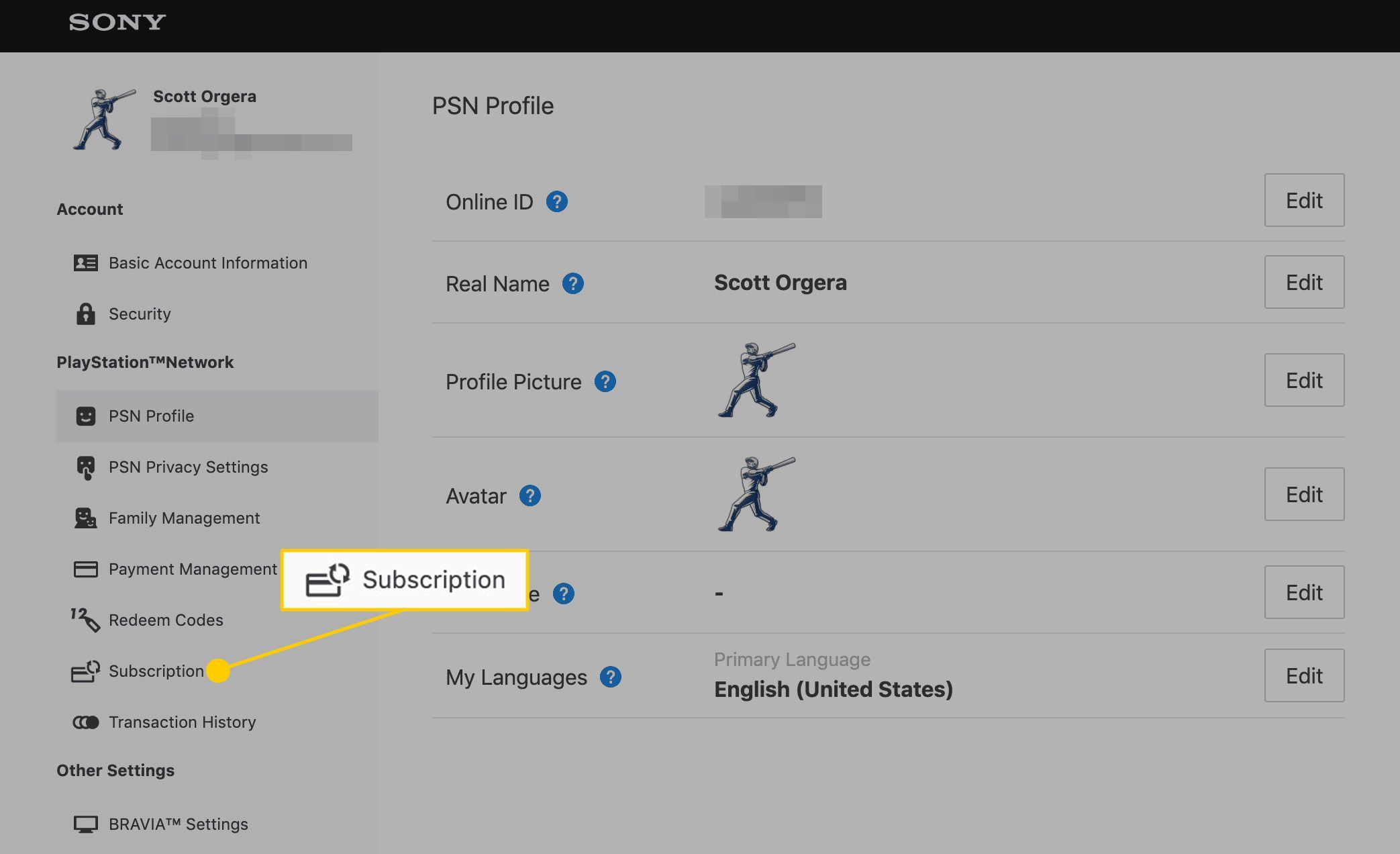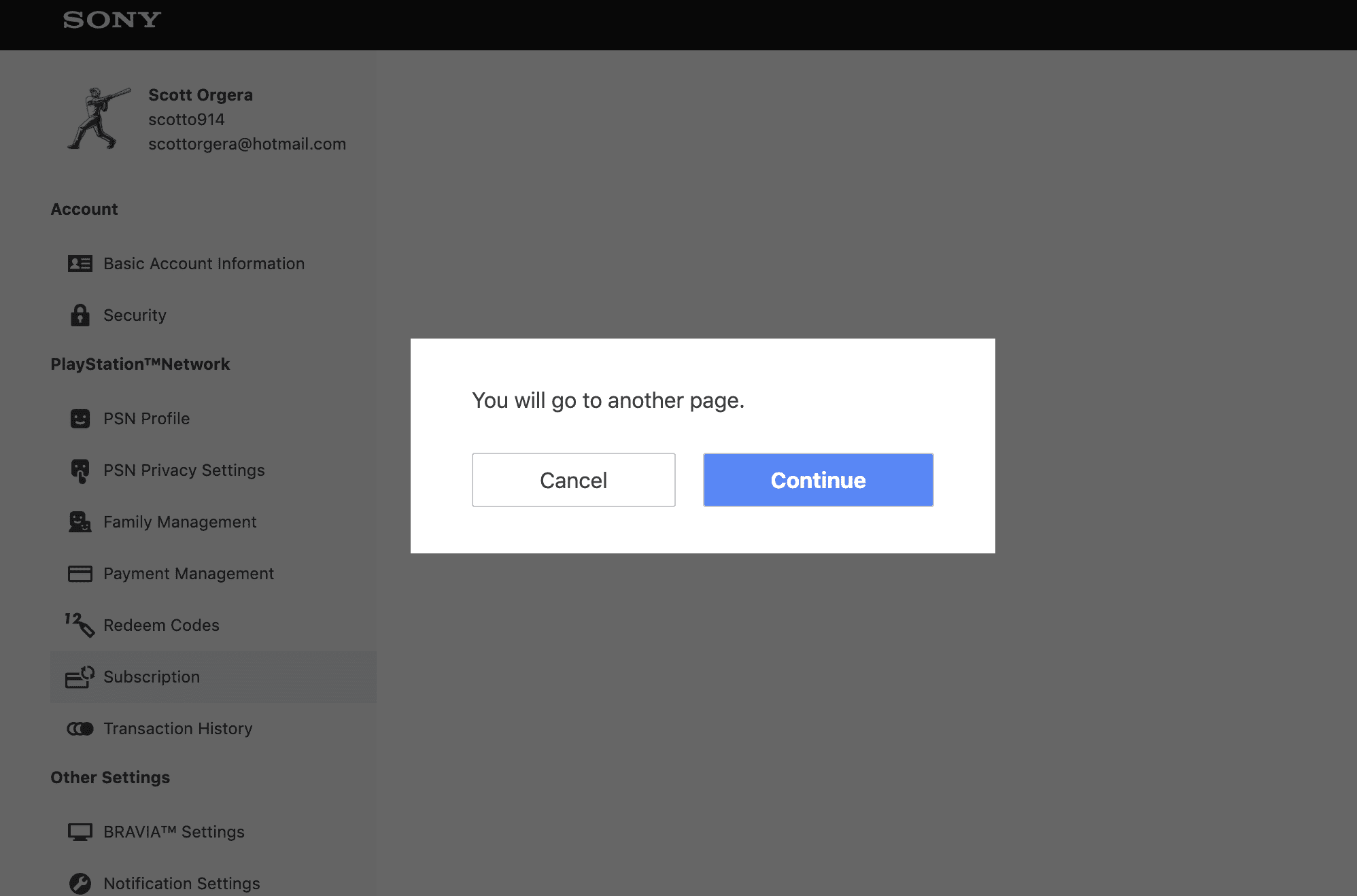Содержание
PlayStation Now предлагает впечатляющий выбор игр, начиная от старых любимых игр и заканчивая некоторыми играми, эксклюзивными для потокового сервиса Sony. Многие игроки предпочитают пользоваться 7-дневной бесплатной пробной версией, в то время как другие платят за ежемесячную, квартальную или годовую подписку.
Отменить подписку PS Now до следующего периода продления довольно просто, но вы должны будете следовать приведенным ниже инструкциям, чтобы убедиться, что вам не выставлен счет за следующий период оплаты.
Вы должны отменить не менее чем за 24 часа до следующей даты продления, чтобы избежать взимания. Если вы пропустите время отсрочки, ваша подписка будет продлена на определенный период, будь то один месяц, три месяца или целый год.
Даже если вы отмените заблаговременно до предстоящей даты продления, ваша подписка останется активной до этой даты, и у вас все равно будет полный доступ ко всем играм в течение этого периода.
Как отменить подписку PlayStation Now на PS4
Выбрать настройки, расположен вдоль панели интерфейса PS4 и представлен значком портфеля.

Когда появится меню настроек, прокрутите вниз и выберите Управление аккаунтом.

Список параметров управления учетной записью теперь должен отображаться. Если большинство выделено серым цветом и недоступно, сначала нужно выбрать Войти в систему и введите свои учетные данные PlayStation Network, если потребуется.
Вам также может быть предложено обновить настройки вашего профиля на этом этапе. Если это так, делайте так, как требуется, выбирая Далее на каждом этапе до завершения.
Выберите Информация Об Учетной Записи вариант.
Прокрутите вниз и выберите Подписки PlayStation.

Выберите подписку PS Now из списка.

Выбрать Выключить автообновление завершить процесс.
Как отменить подписку PlayStation Now на PS3
выберите PlayStation Network из строки параметров XMB (XrossMediaBar).
Выбрать Управление аккаунтом.
Список параметров управления учетной записью теперь должен отображаться. Если большинство выделено серым цветом и недоступно, сначала нужно выбрать Войти в систему и введите свои учетные данные PlayStation Network, если потребуется.
Выбрать Управление транзакциями.
Далее выберите Наименование услуг вариант.
Список активных подписок теперь должен быть виден. Выберите подписку PS Now и нажмите Икс Кнопка на вашем контроллере.
выберите Отмена автоматического продления и нажмите Икс еще раз, чтобы завершить процесс.

Как отменить подписку PlayStation Now через веб-браузер
Откройте браузер и перейдите к интерфейсу Sony Account Management.
Введите свои учетные данные PlayStation Network в соответствующие поля и нажмите Войти в систему.

Теперь должна быть отображена основная информация об учетной записи, указав ваше имя и адрес среди других элементов. Нажмите на Подписка в левой панели меню, расположенной в разделе PlayStation Network.

Может появиться всплывающее сообщение, информирующее вас о том, что вы перейдете на другую страницу. Нажмите Продолжить.

Теперь должна открыться новая вкладка или окно браузера, перенаправляющая на интерфейс управления подписками PlayStation Store.
Найдите подписку PS Now в показанном списке и выберите Выключить автообновление ссылка, сопровождающая его.
Выбрать подтвердить завершить процесс.